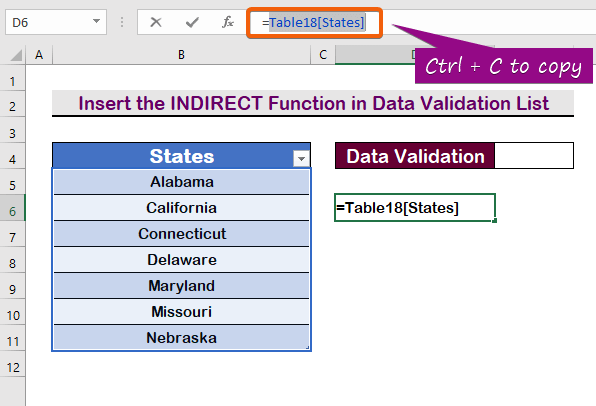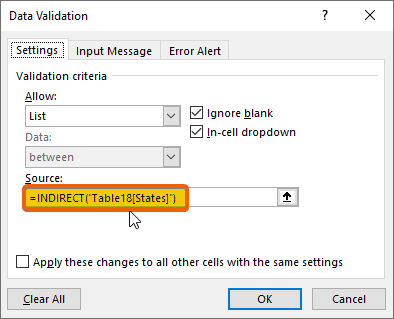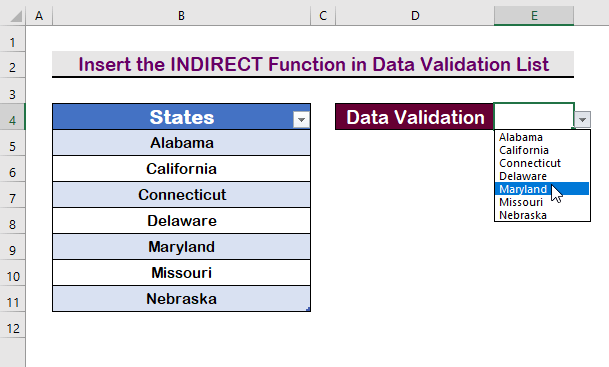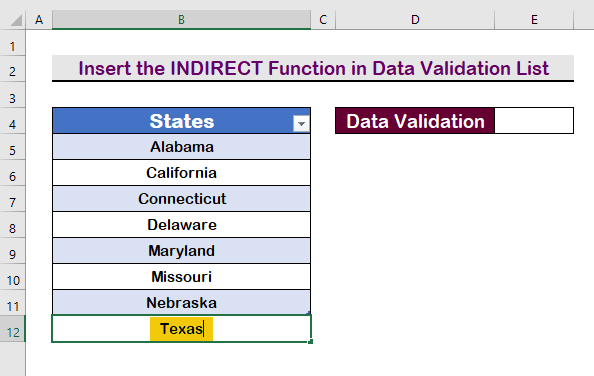Բովանդակություն
Երբ նոր տարրեր տեղադրվում են Excel աղյուսակի ներքևի մասում, այն դինամիկորեն տարածվում է: Աղյուսակները Excel-ի օգտատերերի գործիքների տուփի ամենաարդյունավետ հատկանիշներից են հենց այս հնարավորության շնորհիվ: Տվյալների վավերացման ցանկն օգտագործվում է Աղյուսակի տվյալները Սխալ պահելու համար: Բայց մենք պետք է թարմացնենք Տվյալների վավերացման ցուցակը` միաժամանակ նոր տվյալներ ավելացնելով Աղյուսակ : Այս ձեռնարկում մենք ձեզ ցույց կտանք, թե ինչպես կարելի է կազմել դինամիկ Excel տվյալների վավերացման ցուցակը աղյուսակից:
Ներբեռնեք Practice Workbook
Ներբեռնեք այս պրակտիկայի աշխատանքային գրքույկը մարզվելու համար դուք կարդում եք այս հոդվածը:
Տվյալների վավերացում Table.xlsx-ից
3 արդյունավետ եղանակներ Excel-ի աղյուսակից Տվյալների վավերացման ցուցակ կազմելու համար
Ստորև նկարում կա տվյալների նմուշ՝ վավերացման ցանկը կիրառելու համար:
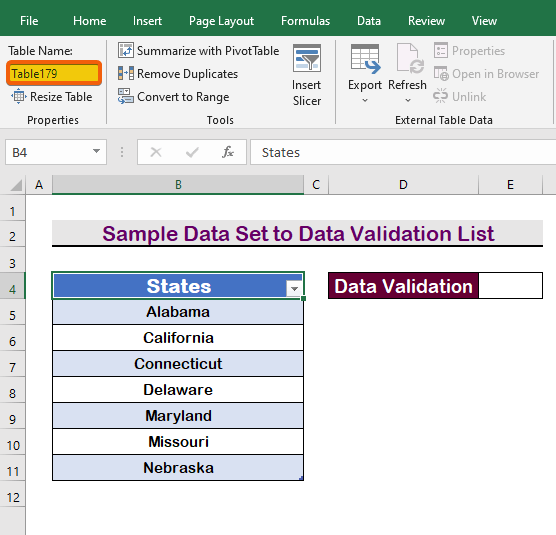
Դա անելու համար, ընդհանուր առմամբ, մենք կբացենք Տվյալների վավերացում տարբերակ Տվյալների ներդիրից ։
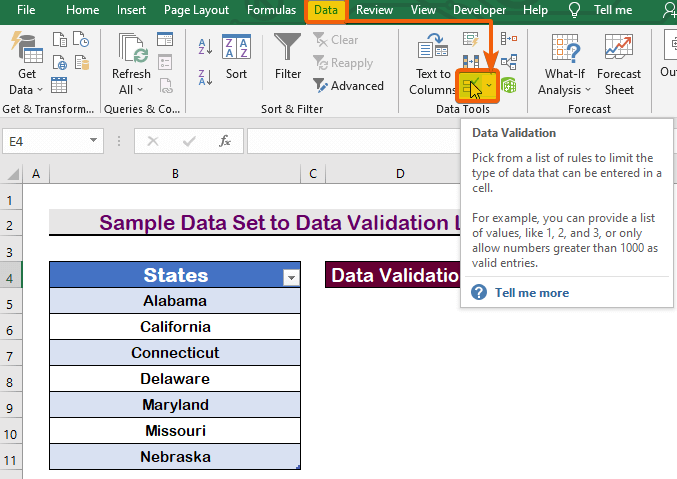
Այնուհետև մենք կընտրենք Ցուցակ տարբերակը որպես Թույլատրել և մուտքագրելու ենք աղյուսակի անունը։ վերնագրով ( Table179[States] ):
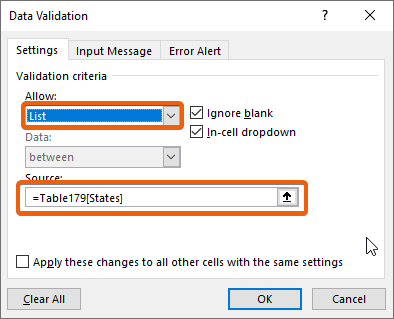
Բայց դա չի աշխատի: Այն ցույց կտա այս հաղորդագրության տուփը, ինչպես ցույց է տրված ստորև նկարում: Խնդիրը շտկելու համար մենք կօգտագործենք երեք մոտեցում. Նախ, մենք կկիրառենք բջիջների հղումներ, այնուհետև անվանված տիրույթ, և վերջապես, INDIRECT ֆունկցիան կհատկացվի Տվյալների վավերացում ցանկին:
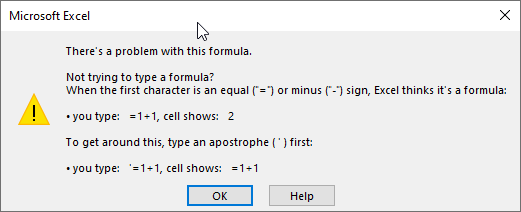
1. Կիրառել բջջային հղումներըՏվյալների վավերացման ցուցակ Excel-ի աղյուսակից
Տվյալների վավերացման ցանկում ուղղակի բջջային հղումներ կիրառելու համար հետևեք ստորև նշված քայլերին:
Քայլ 1.
- Գնացեք Տվյալներ ներդիր և ընտրեք Տվյալների վավերացում:
- Ընտրեք Ցուցակը Թույլատրել:
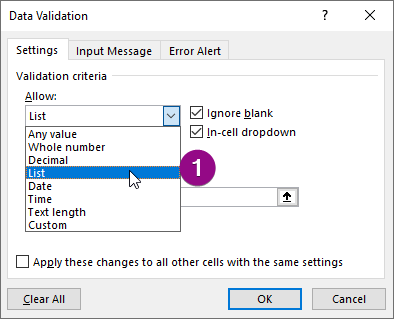
Քայլ 2.
- Աղբյուրում վանդակում, ընտրեք միջակայքը B5:B11 առանց վերնագրի Աղյուսակում :
- Վերջապես սեղմեք Enter :
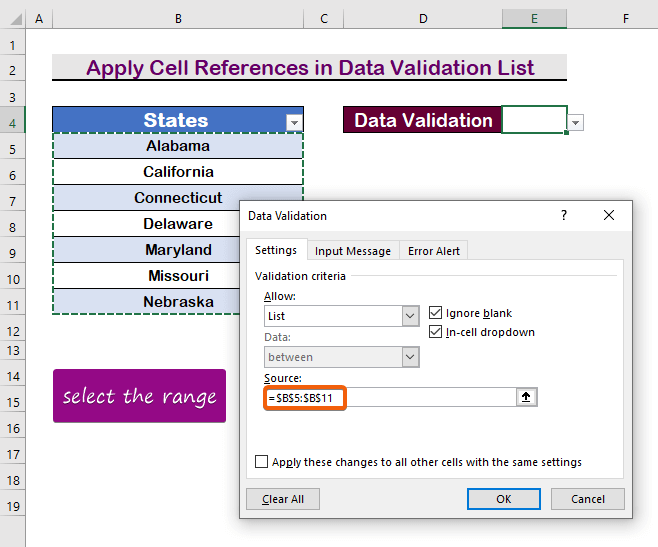
Քայլ 3.
- Հետևաբար, ձեր Տվյալների վավերացում բացվող ցանկը կհայտնվի .
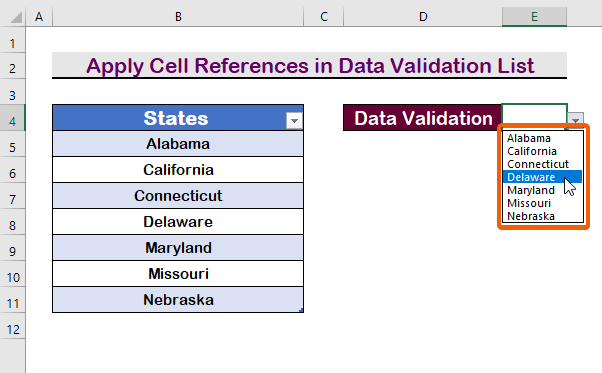
Քայլ 4.
- Այժմ ավելացրեք, մուտքագրեք լրացուցիչ տարր «Տեխասը» աղյուսակի ներքևում:
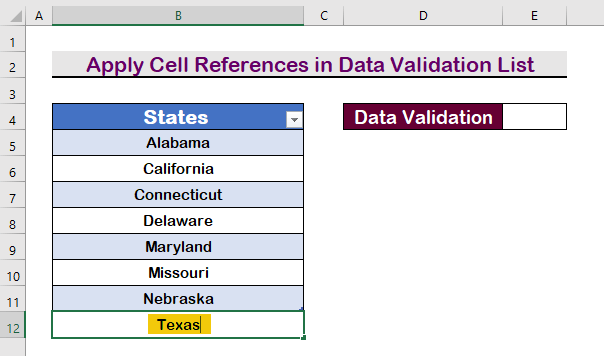
Քայլ 5.
- Արդյունքում, «Տեխաս» ավելացվել է Տվյալների վավերացման
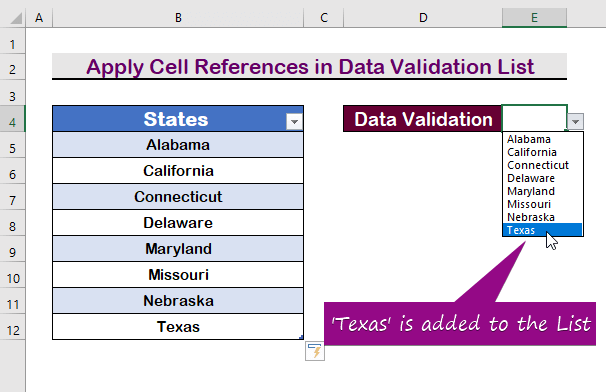
Կարդալ ավելին. Ստեղծեք տվյալների վավերացման բացվող ցուցակ Excel-ում բազմակի ընտրությամբ
2. Օգտագործեք անվանված միջակայքը տվյալների վավերացման ցանկում աղյուսակից Excel
Դուք կարող եք անուն կիրառել տիրույթում Աղյուսակ -ում: Տվյալների վավերացման ցուցակ ստեղծելու համար՝ անվանելով աղյուսակը, հետևեք ստորև ներկայացված հրահանգներին:
Քայլ 1.
- Ընտրեք | 16>
- Այնուհետև, սեղմեք Բանաձևերի ներդիրում :
- Սեղմեք Անվանման վրաԿառավարիչ:
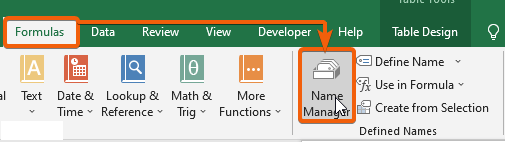
Քայլ 3.
- Այնուհետև սեղմեք Նոր .
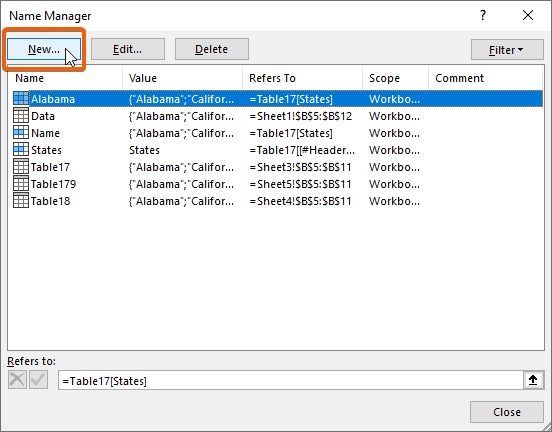
Քայլ 4.
- Մուտքագրեք ցանկացած անուն, որը ցանկանում եք ներկայացնել, մենք ունենք մուտքագրված է 'Named_Range' :
- Սեղմեք Enter :
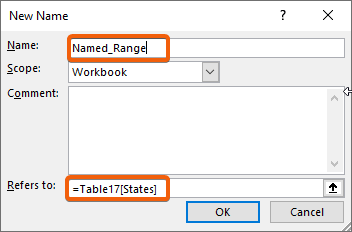
Քայլ 5:
- Տվյալների վավերացման աղբյուր վանդակում մուտքագրեք հետևյալ անունը։
=Named_Range 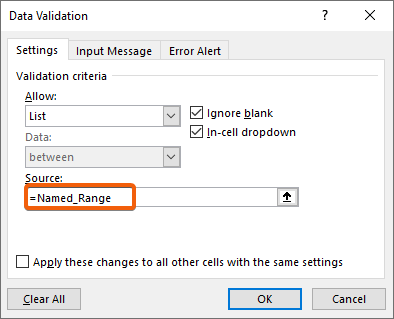
Քայլ 6.
- Վերջապես սեղմեք Enter ցանկը տեսնելու համար:
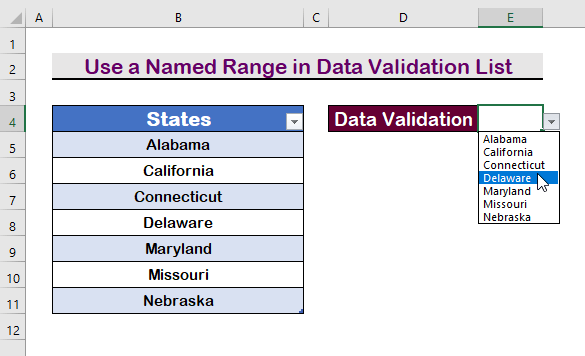
Քայլ 7.
- Աղյուսակի ներքևի բջիջում մուտքագրեք «Տեխաս .
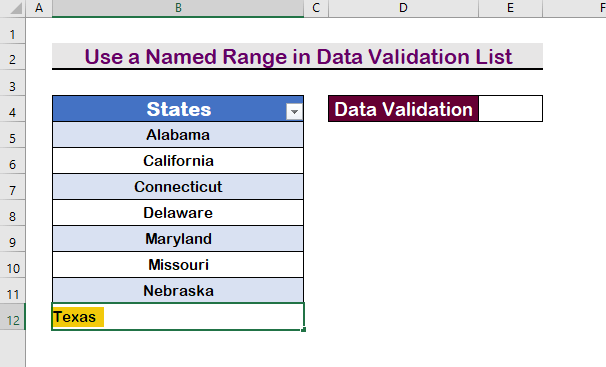
Քայլ 8.
- Հետևաբար, «Տեխաս» տարբերակը կավելացվի բացվող տարբերակին:
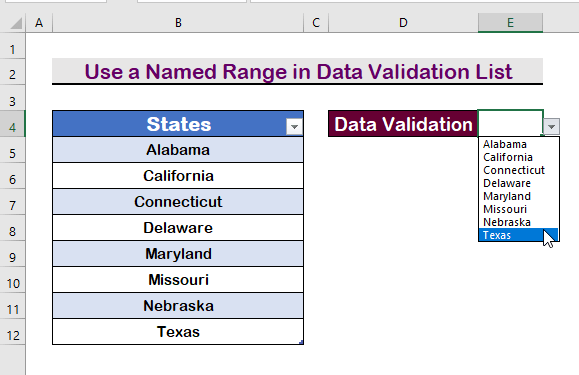
Կարդալ ավելին. Ինչպես օգտագործել Excel-ում VBA-ով տվյալների վավերացման ցանկի անվանված միջակայք
Նման ընթերցումներ
- Ինչպես կիրառել բազմակի տվյալների վավերացում մեկ բջիջում Excel-ում (3 օրինակ)
- Excel տվյալների վավերացման բացվող ցանկ զտիչով (2 օրինակ)
- Ինքնալրացնել տվյալները Վավերացման բացվող ցուցակ Excel-ում (2 մեթոդ)
- Excel տվյալների վավերացում միայն ալֆանա-թվային (օգտագործելով հատուկ բանաձև)
- Excel տվյալների վավերացում` հիմնված մեկ այլ մեթոդի վրա Բջջի արժեքը
3. Տեղադրեք INDIRECT ֆունկցիան Տվյալների վավերացման ցանկում
Ավելին, մենք կարող ենք գործառույթներ օգտագործել Data Validation վանդակում: Մենք կկիրառենք INDIRECT ֆունկցիան Տվյալների վավերացման մեջԱղբյուր վանդակ. INDIRECT ֆունկցիան օգտագործվում է որոշակի տեքստի տիրույթը գտնելու համար: Այն վերադարձնում է միջակայքը որոշակի բջիջի արժեքի ներքո: Ֆունկցիան կիրառելու համար հետևեք ստորև նշված քայլերին:
Քայլ 1.
- Ցանկացած բջիջում մուտքագրեք ' = ' հավասար է ստորագրեք և ընտրեք միջակայքը:
- Պատճենեք տիրույթի անունը « Աղյուսակ18[Վիճակներ] »:
Քայլ 2.
- Այնուհետև մուտքագրեք հետևյալ բանաձևը INDIRECT
=INDIRECT("Table18[States]")
Քայլ 3.
- Վերջապես սեղմեք Enter տեսնելու համար ցանկը:
Քայլ 4.
- Տեքստը տեղադրեք աղյուսակի ներքևում:
Քայլ 5.
- Հետևաբար, այն կավելացվի Տվյալների վավերացման ցուցակը ավտոմատ կերպով:
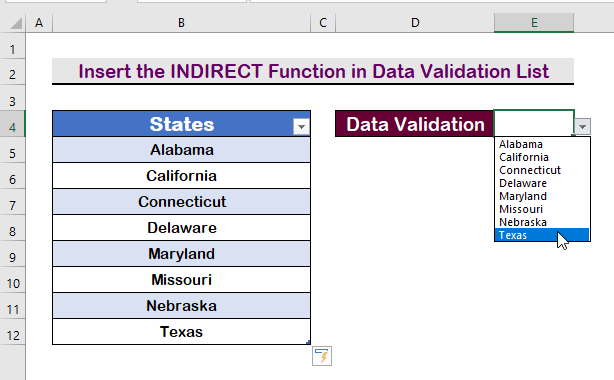
Կարդալ ավելին. Excel VBA` զանգվածից տվյալների վավերացման ցուցակ ստեղծելու համար
Եզրակացություն
Վերջապես, հուսով եմ, որ դուք ավելի լավ եք հասկանում, թե ինչպես ստեղծել Excel տվյալների վավերացման ցուցակ աղյուսակից: Այս բոլոր ռազմավարությունները պետք է իրականացվեն ձեր տվյալների հետ կրթելու և վարժվելու ընթացքում: Քննեք պրակտիկայի գիրքը և կիրառեք այն, ինչ սովորել եք: Մենք ոգեշնչված ենք շարունակելու նման ծրագրեր մատուցել ձեր թանկարժեք աջակցության շնորհիվ:
Եթե հարցեր ունեք, մի հապաղեք կապվել մեզ հետ: Խնդրում ենք կիսվել ձեր մտքերով ստորև ներկայացված մեկնաբանությունների բաժնում:
Exceldemy աշխատակազմըհնարավորինս շուտ կապվեք ձեզ հետ:
Մնա մեզ հետ և շարունակիր սովորել: